Trong bối cảnh mối đe dọa từ ransomware ngày càng gia tăng, việc bảo vệ dữ liệu cá nhân và doanh nghiệp trở nên cấp thiết hơn bao giờ hết. Mã độc tống tiền có khả năng mã hóa toàn bộ ổ đĩa lưu trữ của bạn, khiến mọi tệp tin trở nên không thể truy cập được trừ khi bạn chấp nhận trả một khoản tiền chuộc. Những sự cố không lường trước như hỏng ổ đĩa hay xóa nhầm càng làm tăng thêm rủi ro mất mát dữ liệu quý giá.
May mắn thay, bạn có thể chủ động phòng ngừa bằng cách tạo các bản sao lưu thường xuyên và lưu trữ chúng trên nhiều thiết bị trong mạng gia đình hoặc hệ thống của mình. Hơn thế nữa, việc tận dụng các công cụ tự động hóa sẽ giúp bạn giảm bớt gánh nặng khi không còn phải sao lưu thủ công. Bài viết này sẽ cung cấp hướng dẫn chi tiết về cách xây dựng một hệ thống sao lưu dữ liệu tự động hoàn chỉnh, sử dụng Veeam Backup Agent, Robocopy và Windows Task Scheduler, đảm bảo dữ liệu của bạn luôn được an toàn trước mọi nguy cơ.
Thiết Lập Veeam Backup Agent
Veeam Backup Agent là trái tim của hệ thống tự động hóa sao lưu này. Đây là một công cụ miễn phí, cho phép bạn tạo các bản sao lưu chọn lọc hoặc sao lưu toàn bộ dữ liệu từ máy tính hàng ngày của mình. Với giao diện dễ sử dụng, bạn có thể dễ dàng thiết lập tần suất sao lưu để tự động hóa một phần quy trình. Nếu bạn đang sử dụng Windows 11, dưới đây là cách cấu hình Veeam Backup Agent:
- Truy cập trang web của Veeam và đăng ký tài khoản (miễn phí) để tải xuống tệp .zip của Veeam Backup Agent.
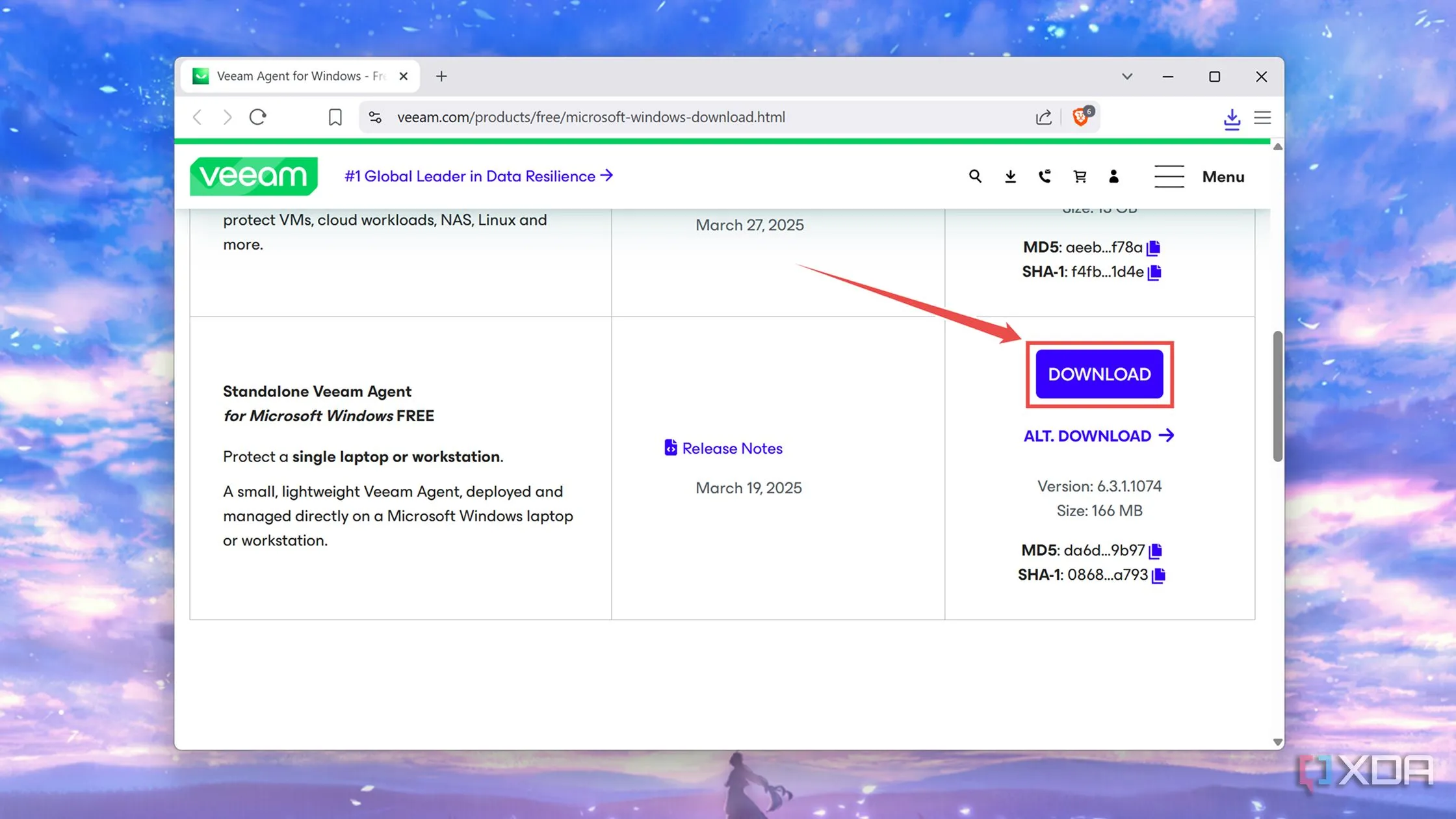 Tải xuống Veeam Backup Agent từ website Veeam.
Tải xuống Veeam Backup Agent từ website Veeam. - Giải nén tệp .zip đã tải về và chạy tệp setup.exe với quyền quản trị viên.
- Trên thẻ Recovery Media, nhấn Next để tiếp tục.
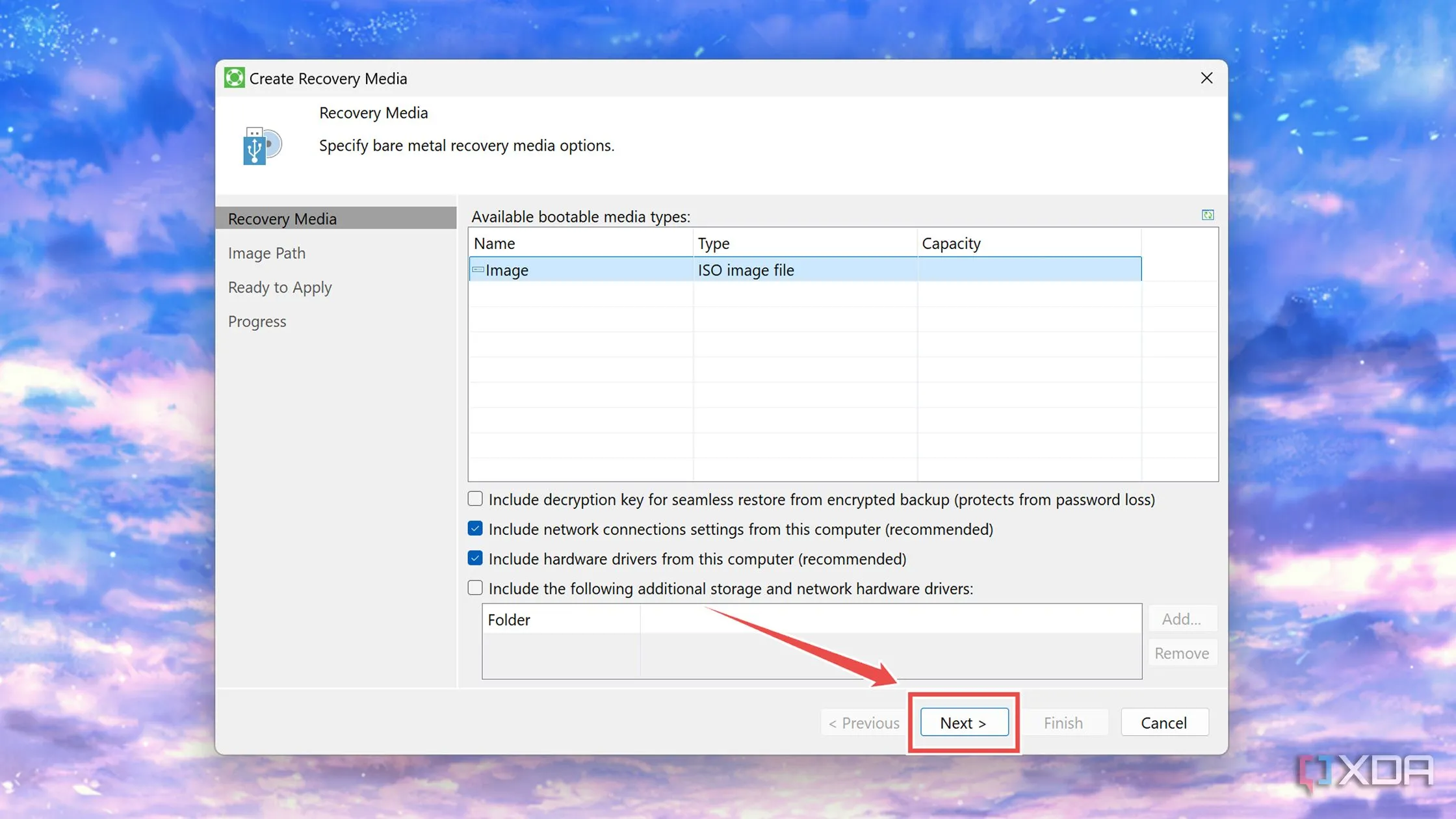 Nhấn Next trong giao diện Veeam Recovery Media để tiếp tục.
Nhấn Next trong giao diện Veeam Recovery Media để tiếp tục. - Nhấp vào nút Browse và chọn vị trí bạn muốn lưu ảnh phục hồi (recovery image).
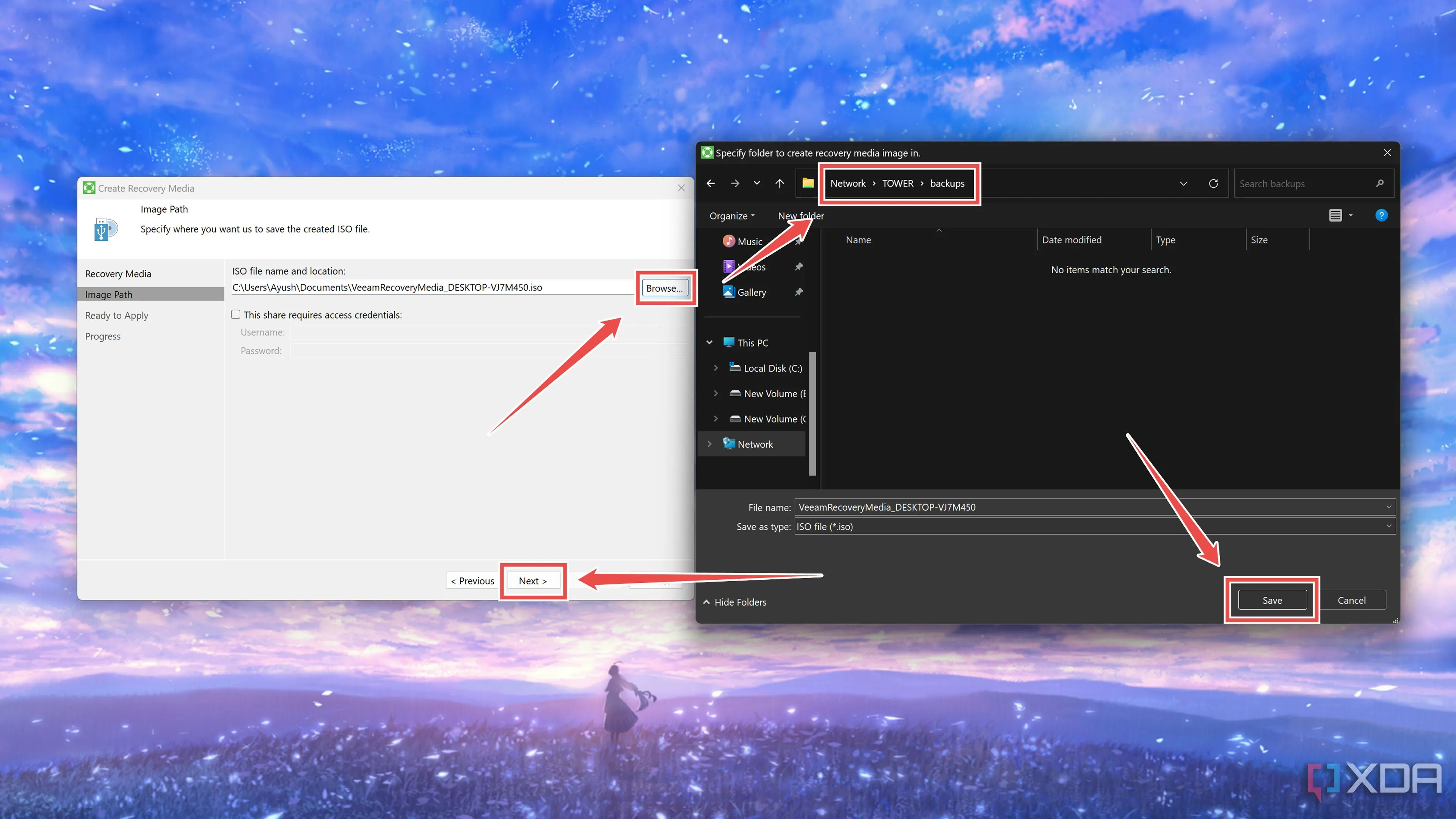 Chọn vị trí lưu trữ tệp ảnh phục hồi Veeam.
Chọn vị trí lưu trữ tệp ảnh phục hồi Veeam. - Nhấn Next hai lần, sau đó chọn Finish và đợi cho trình hướng dẫn tạo ảnh phục hồi.
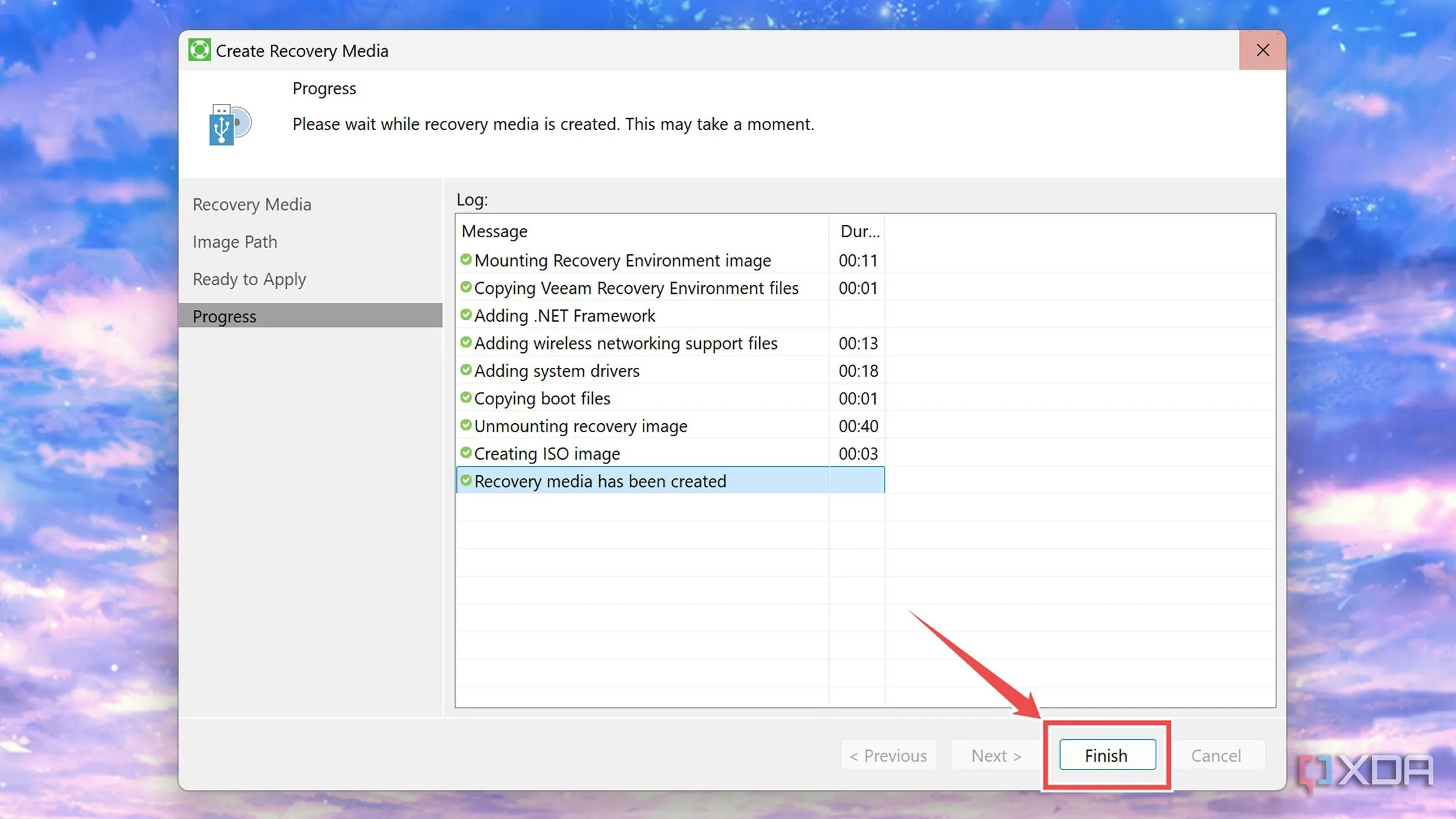 Hoàn tất quá trình tạo ảnh phục hồi Veeam Backup Agent.
Hoàn tất quá trình tạo ảnh phục hồi Veeam Backup Agent. - Khi cửa sổ Veeam Backup Agent hiện lên, nhấp vào nút menu, di chuột qua Job và chọn Edit job.
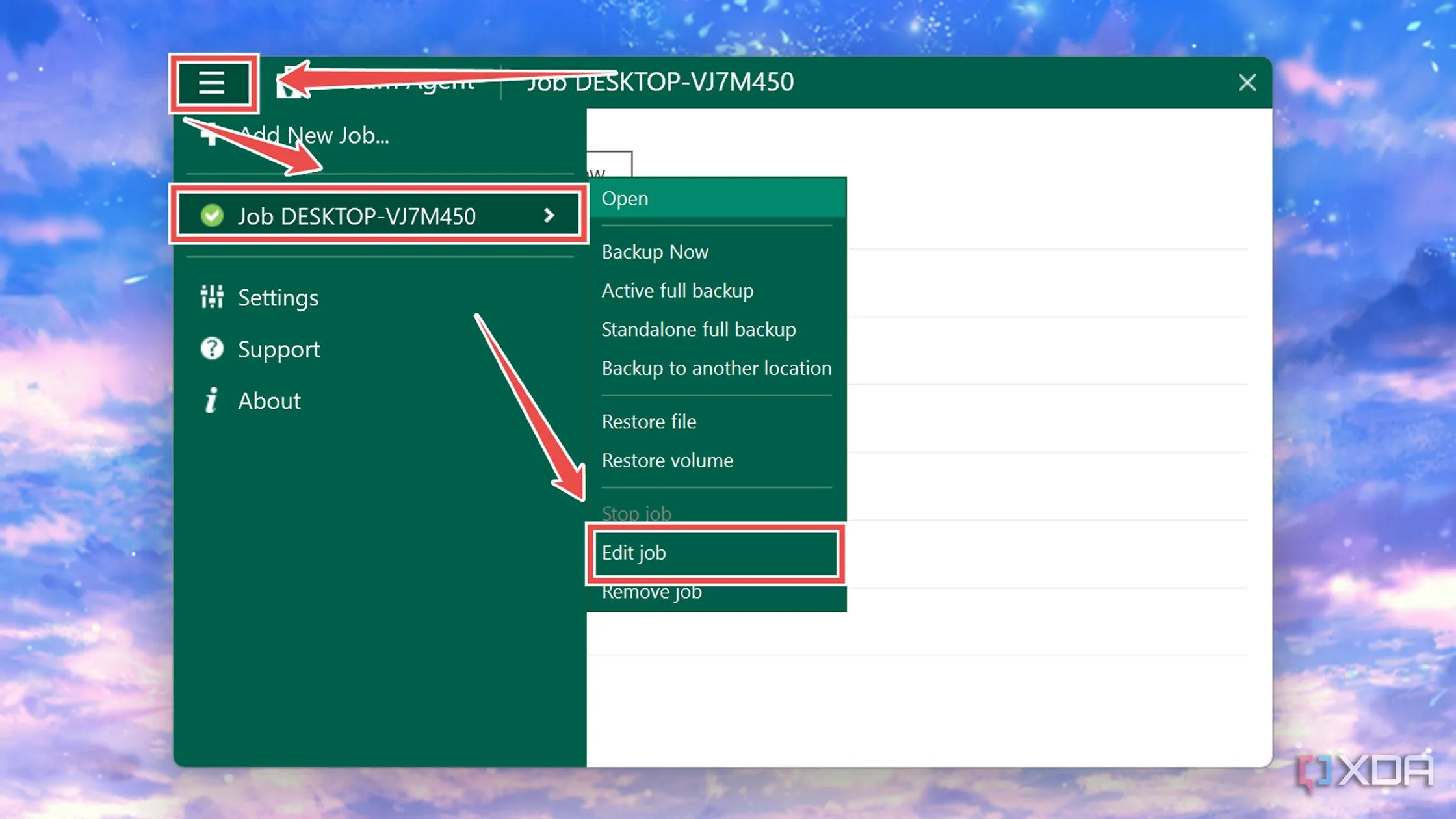 Chỉnh sửa tác vụ sao lưu (Backup Job) trong Veeam Backup Agent.
Chỉnh sửa tác vụ sao lưu (Backup Job) trong Veeam Backup Agent. - Nếu muốn, bạn có thể thay đổi Tên cho Backup Job của mình và nhấn Next. Lưu ý nhấn Next sau mỗi bước trong phần này.
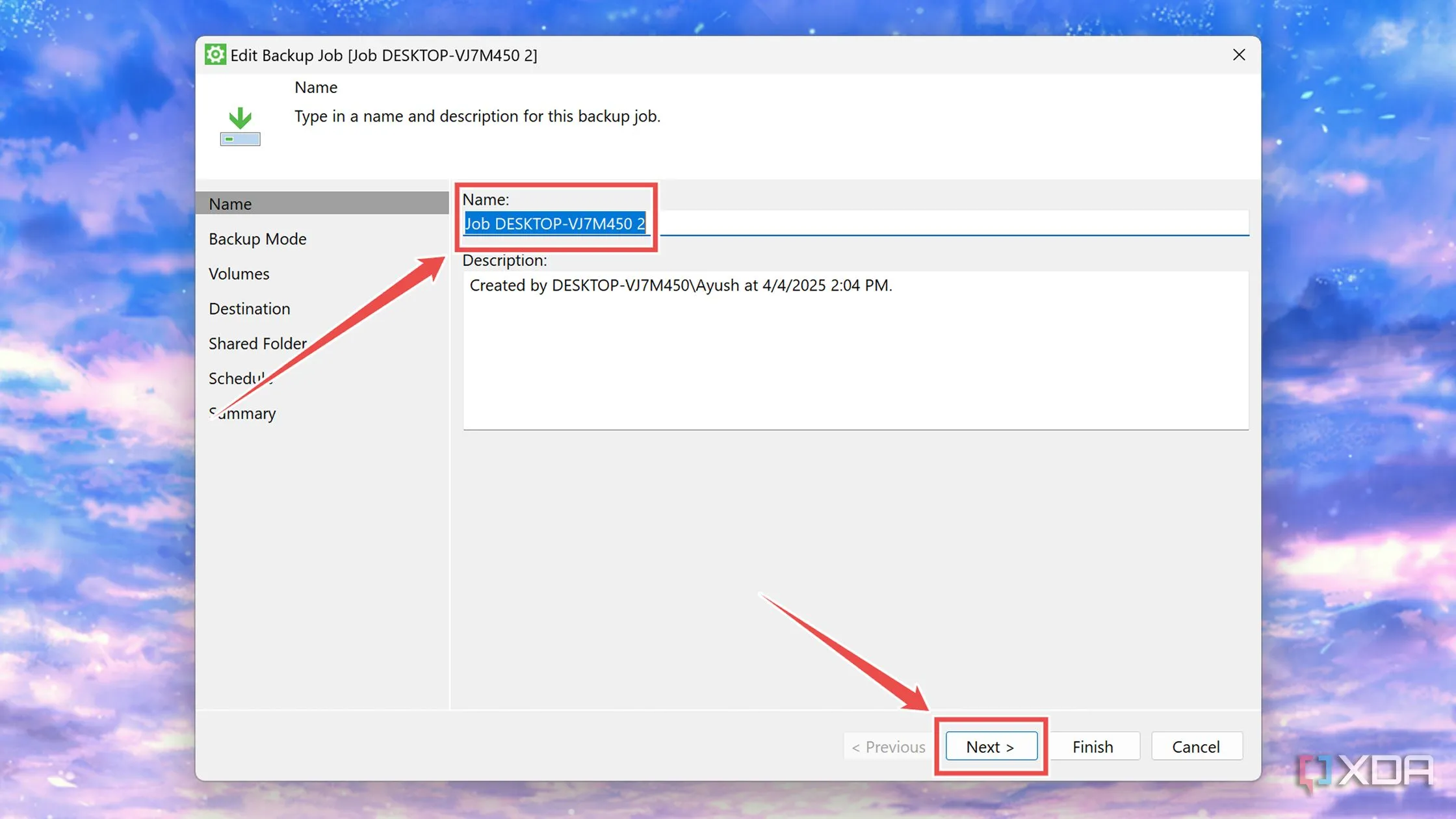 Đặt tên cho tác vụ sao lưu Veeam (Backup Job) mới.
Đặt tên cho tác vụ sao lưu Veeam (Backup Job) mới. - Chọn phương pháp Sao lưu mà bạn muốn sử dụng.
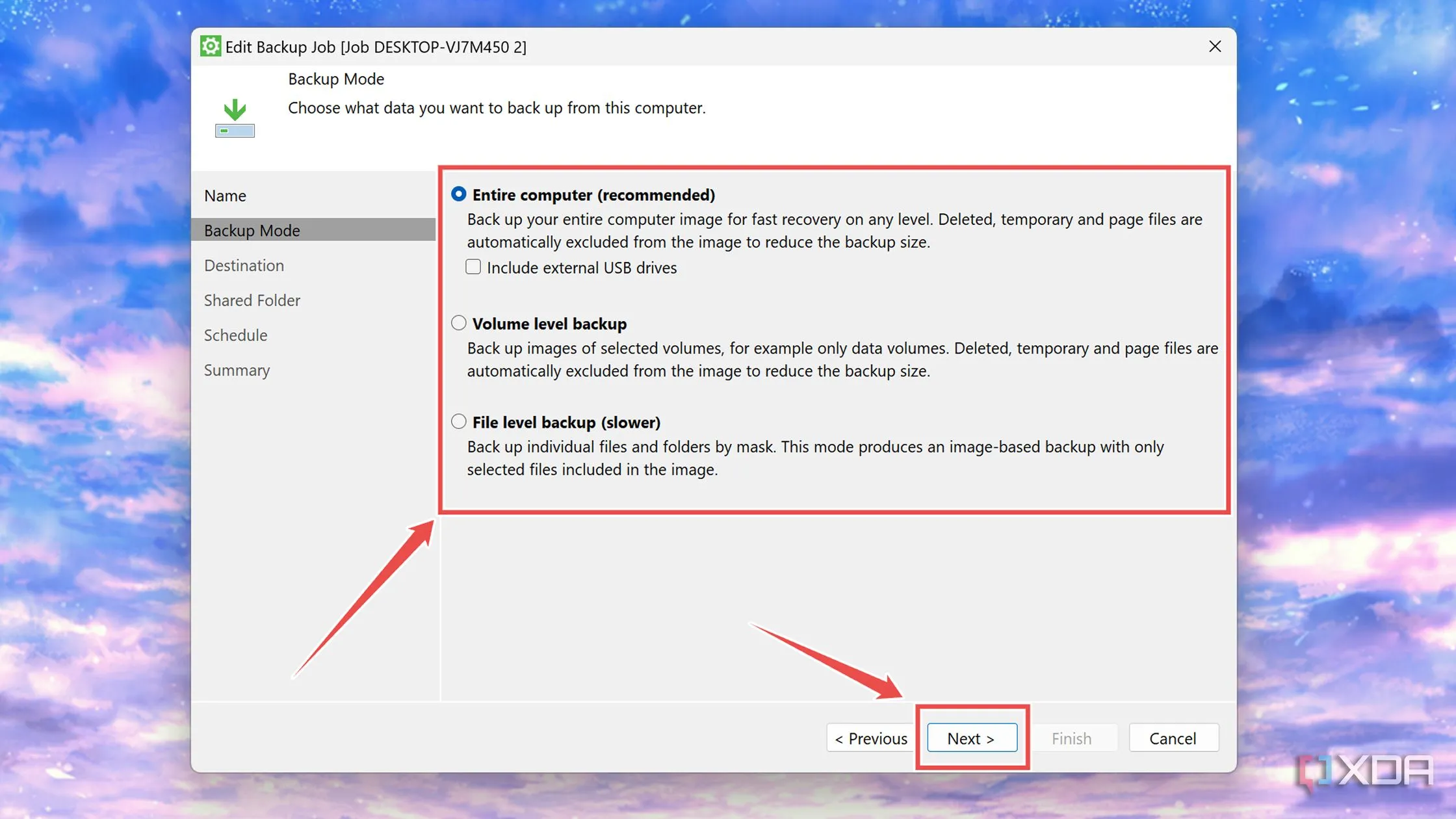 Chọn phương pháp sao lưu phù hợp trong Veeam Backup Agent.
Chọn phương pháp sao lưu phù hợp trong Veeam Backup Agent. - Chọn Đích đến cho ảnh sao lưu của bạn. Bạn có thể chọn ổ đĩa ngoài, đĩa iSCSI/NFS share hoặc thư mục chia sẻ SMB trên NAS.
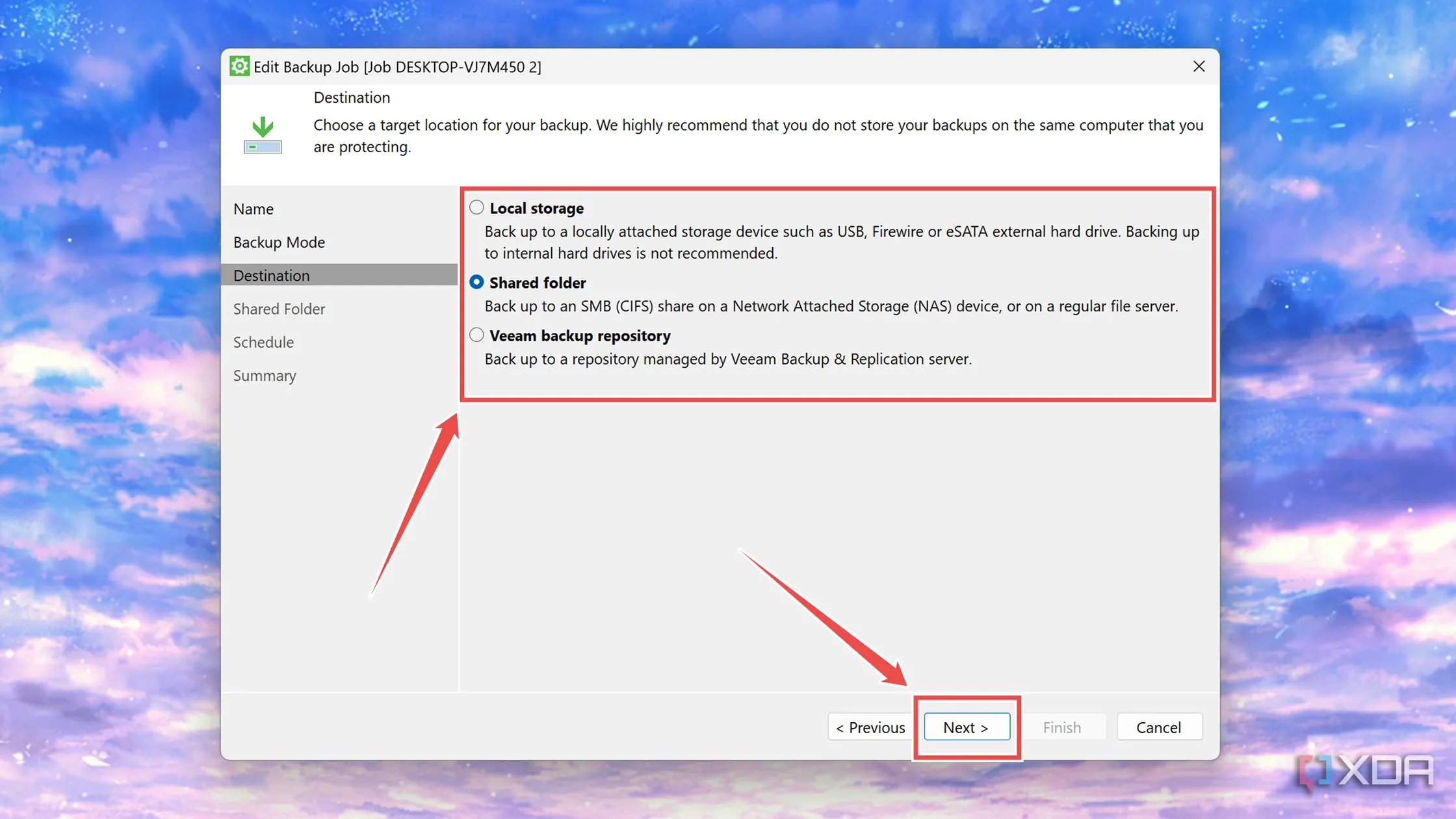 Chọn đích đến cho bản sao lưu dữ liệu Veeam.
Chọn đích đến cho bản sao lưu dữ liệu Veeam. - Nhấn nút Browse trong thẻ Local Storage/Shared Folder và chọn thư mục mà ứng dụng sẽ lưu trữ các tệp sao lưu.
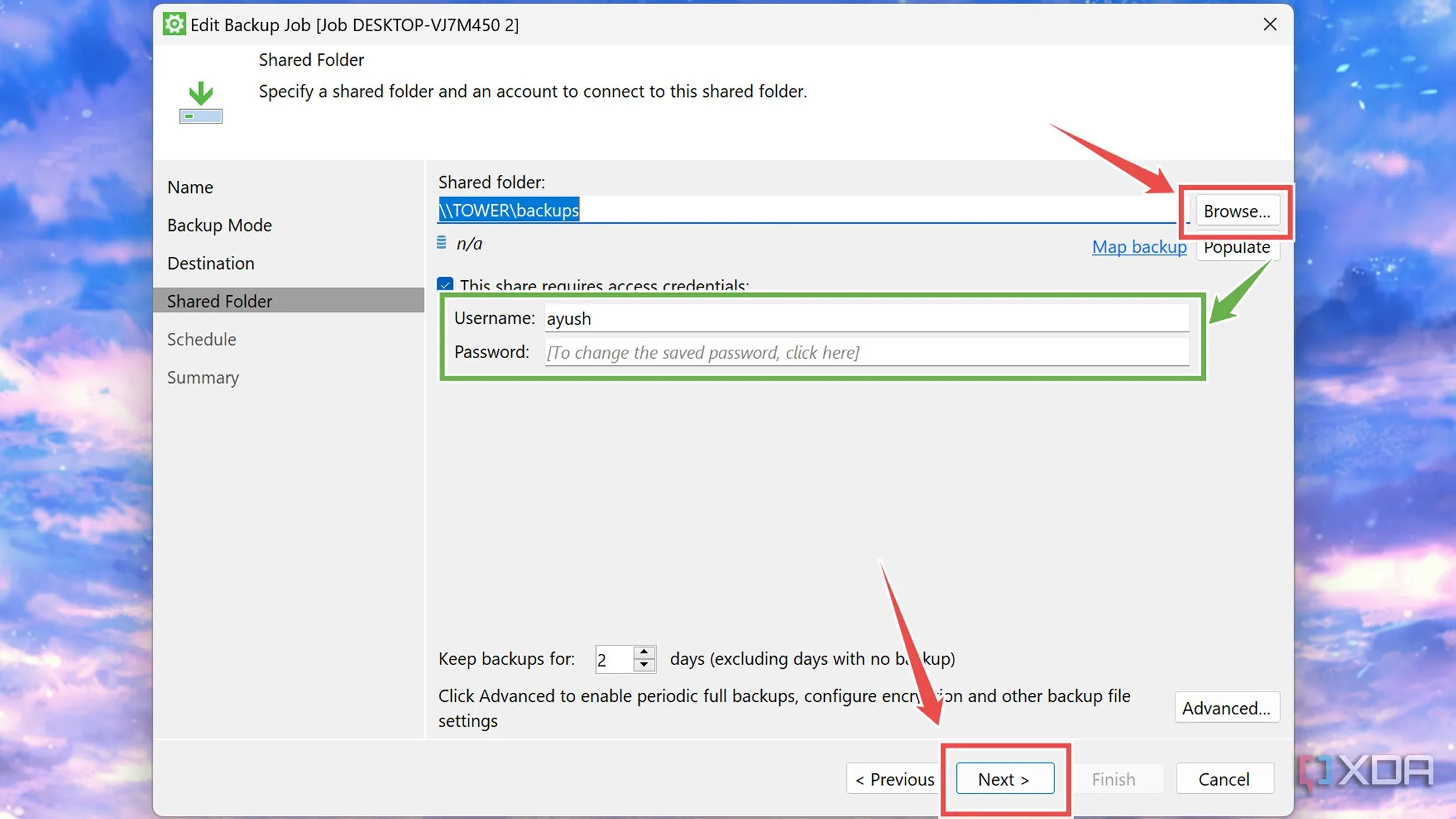 Chọn thư mục chia sẻ (Shared Folder) làm nơi lưu trữ bản sao lưu.
Chọn thư mục chia sẻ (Shared Folder) làm nơi lưu trữ bản sao lưu. - Chọn Lịch trình sao lưu phù hợp nhất với nhu cầu của bạn.
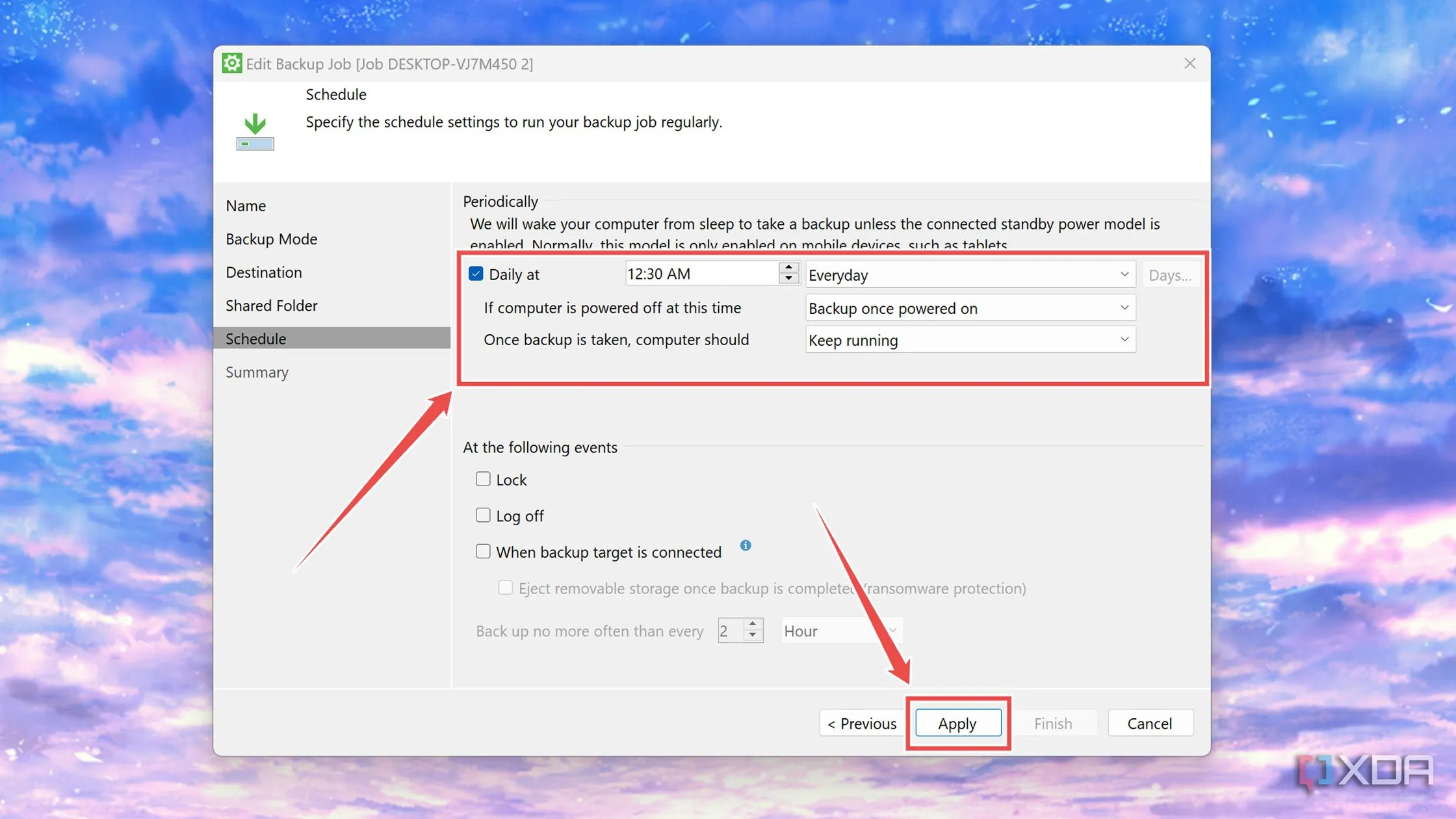 Thiết lập lịch trình sao lưu tự động trong Veeam.
Thiết lập lịch trình sao lưu tự động trong Veeam. - Kiểm tra lại tất cả các cài đặt và nhấn nút Finish.
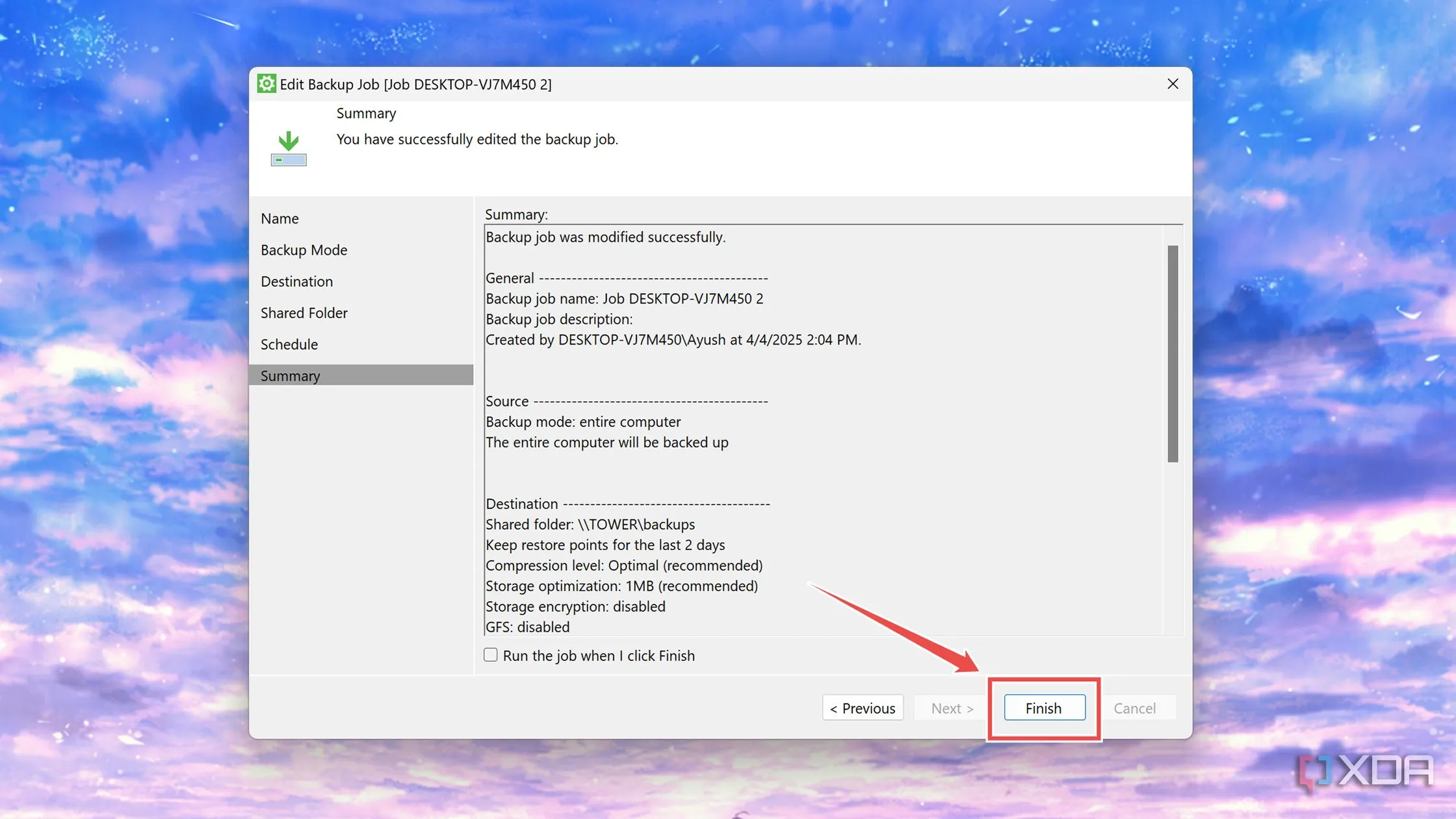 Hoàn thành cấu hình tác vụ sao lưu dữ liệu bằng Veeam.
Hoàn thành cấu hình tác vụ sao lưu dữ liệu bằng Veeam. - Nhấn nút Backup Now và đợi ứng dụng hoàn tất quá trình sao lưu máy tính của bạn.
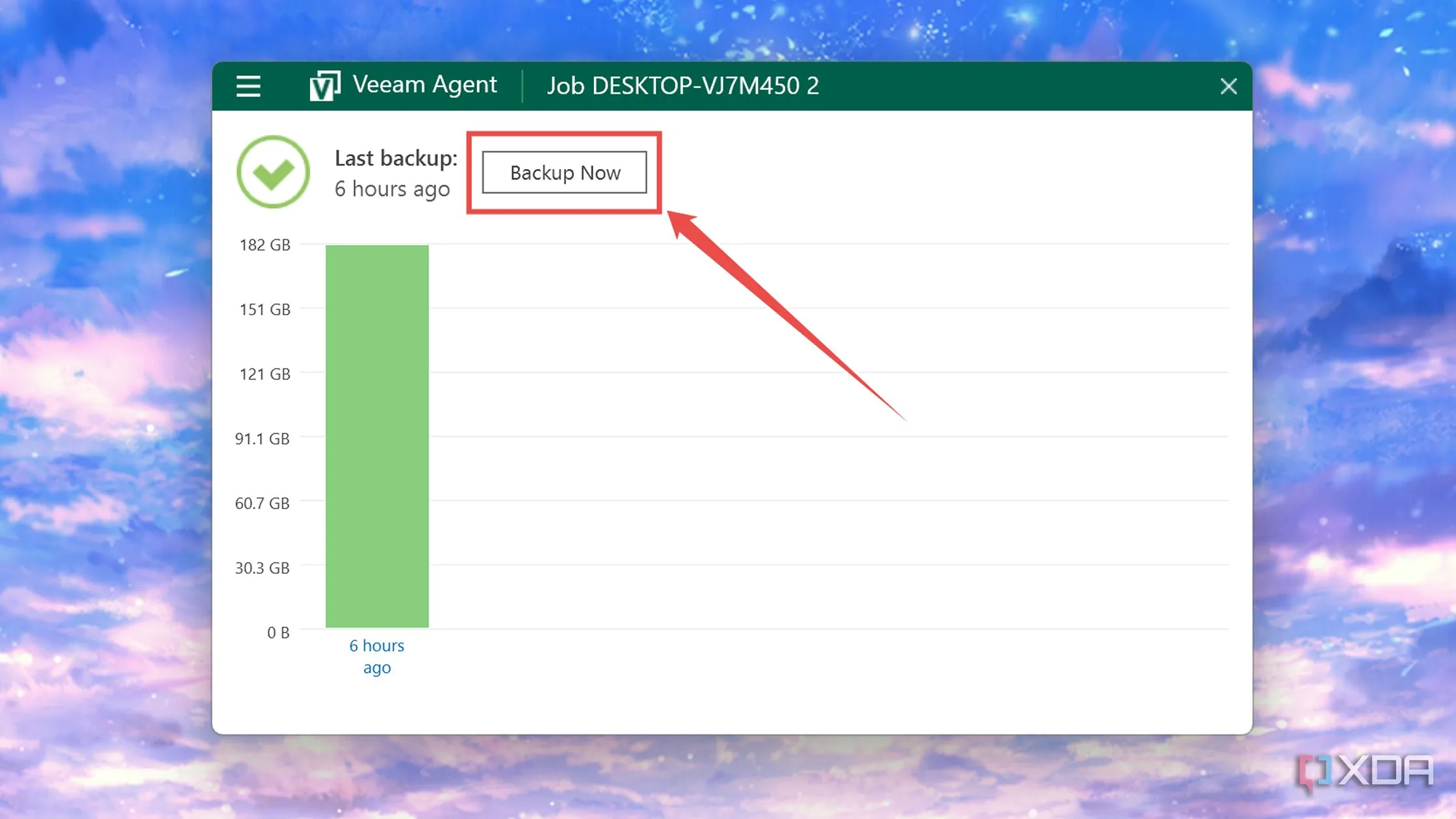 Chạy sao lưu dữ liệu ngay lập tức với Veeam Backup Agent.
Chạy sao lưu dữ liệu ngay lập tức với Veeam Backup Agent.
Tạo Script Robocopy để Nhân Bản Dữ Liệu
Phiên bản miễn phí của Veeam Backup Agent chỉ cho phép bạn tạo một tác vụ sao lưu duy nhất. Tuy nhiên, để xây dựng một hệ thống sao lưu mạnh mẽ có thể chống chịu các cuộc tấn công ransomware, chúng ta cần tăng cường khả năng dự phòng cho các tệp lưu trữ. Vì vậy, bước tiếp theo là sử dụng tiện ích Robocopy tích hợp sẵn trong Windows 11 để nhân bản thư mục sao lưu sang các ổ đĩa và/hoặc thiết bị NAS riêng biệt. Thực hiện như sau:
-
Mở tiện ích Run bằng cách nhấn Win+R, nhập notepad vào Search bar và nhấn OK.
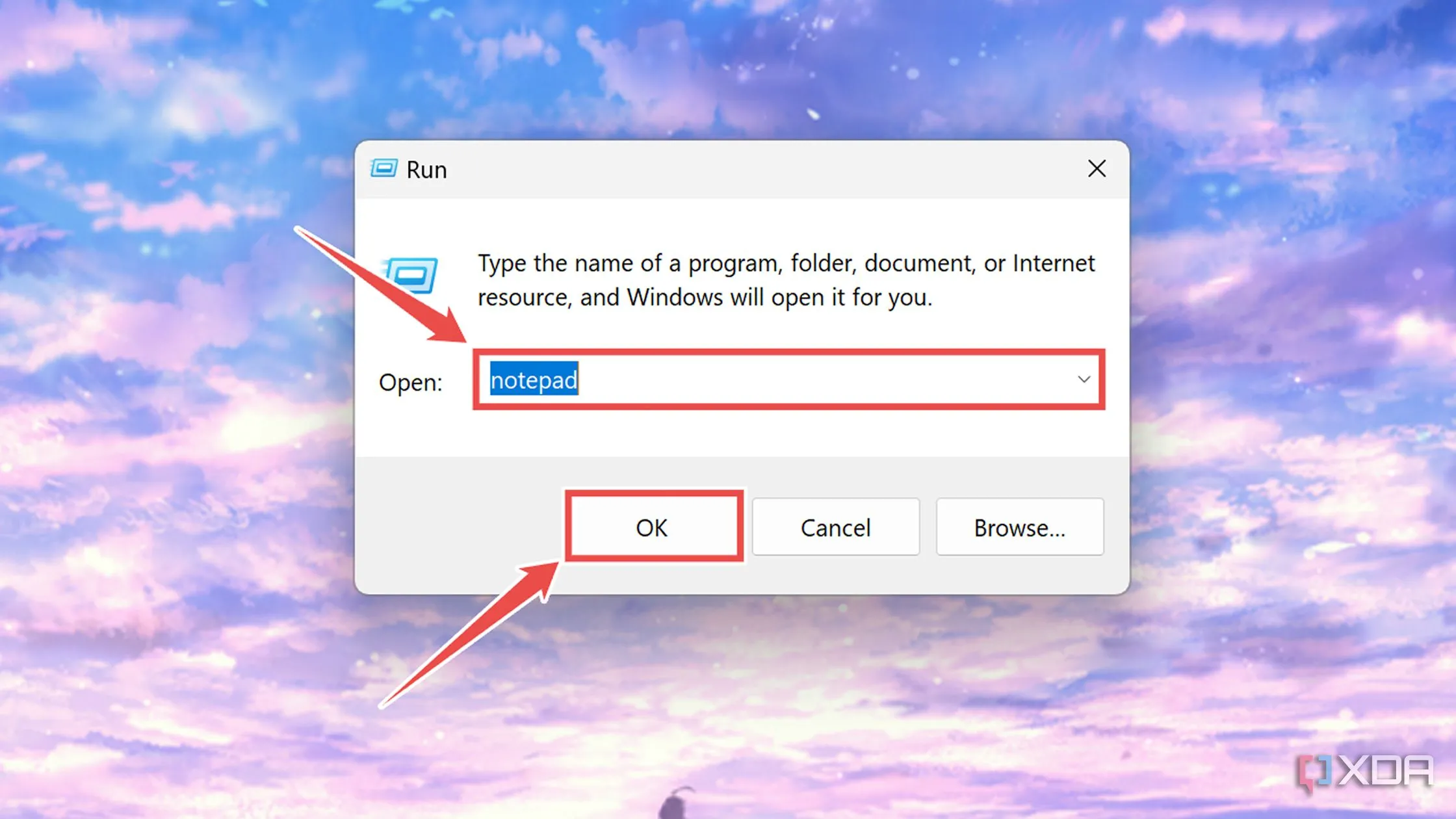 Mở ứng dụng Notepad để tạo script Robocopy.
Mở ứng dụng Notepad để tạo script Robocopy. -
Nhập lệnh robocopy theo sau là đường dẫn nguồn của tệp sao lưu (thư mục chứa các tệp do Veeam Backup Agent tạo) và đường dẫn đích (thư mục bạn dự định lưu trữ bản sao của các bản sao lưu) cùng với một vài đối số bổ sung:
robocopy sourcepath destinationpath /e /b /LOG+:D:log.txtĐối số /e cho phép Robocopy nhân bản tất cả các thư mục (bao gồm cả thư mục con trống), trong khi đối số /b chạy lệnh ở chế độ sao lưu, đảm bảo bạn sẽ không gặp vấn đề về quyền truy cập. Lệnh /log tạo một tệp nhật ký chứa chi tiết hoạt động, rất hữu ích khi có sự cố.
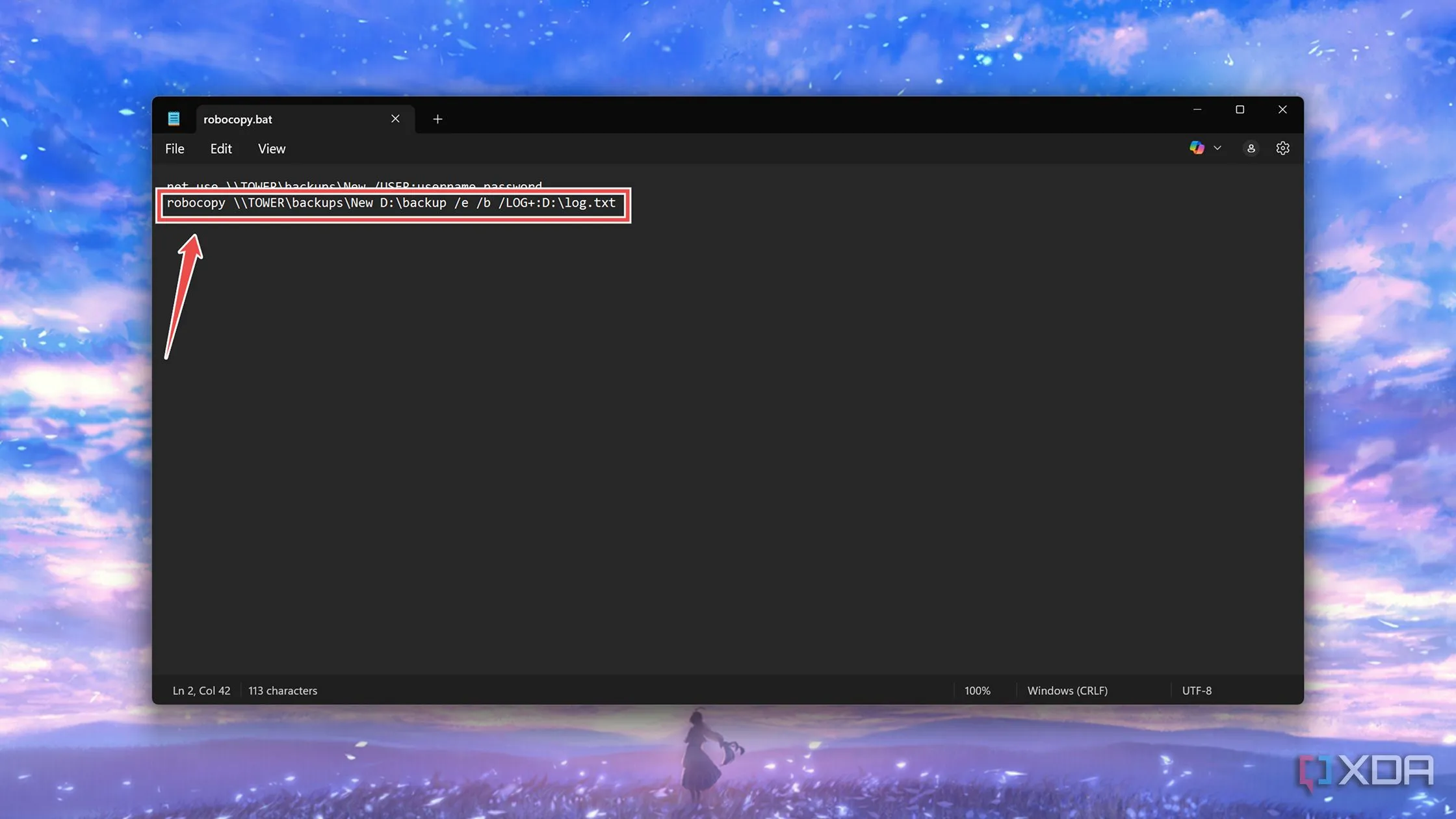 Viết script Robocopy để nhân bản dữ liệu sao lưu.
Viết script Robocopy để nhân bản dữ liệu sao lưu. -
Nếu bạn đang sử dụng thư mục chia sẻ được bảo vệ trên NAS, bạn có thể gọi lệnh
net useđể đăng nhập vào thư mục chia sẻ với thông tin đăng nhập chính xác:net use \sharepath /USER:username password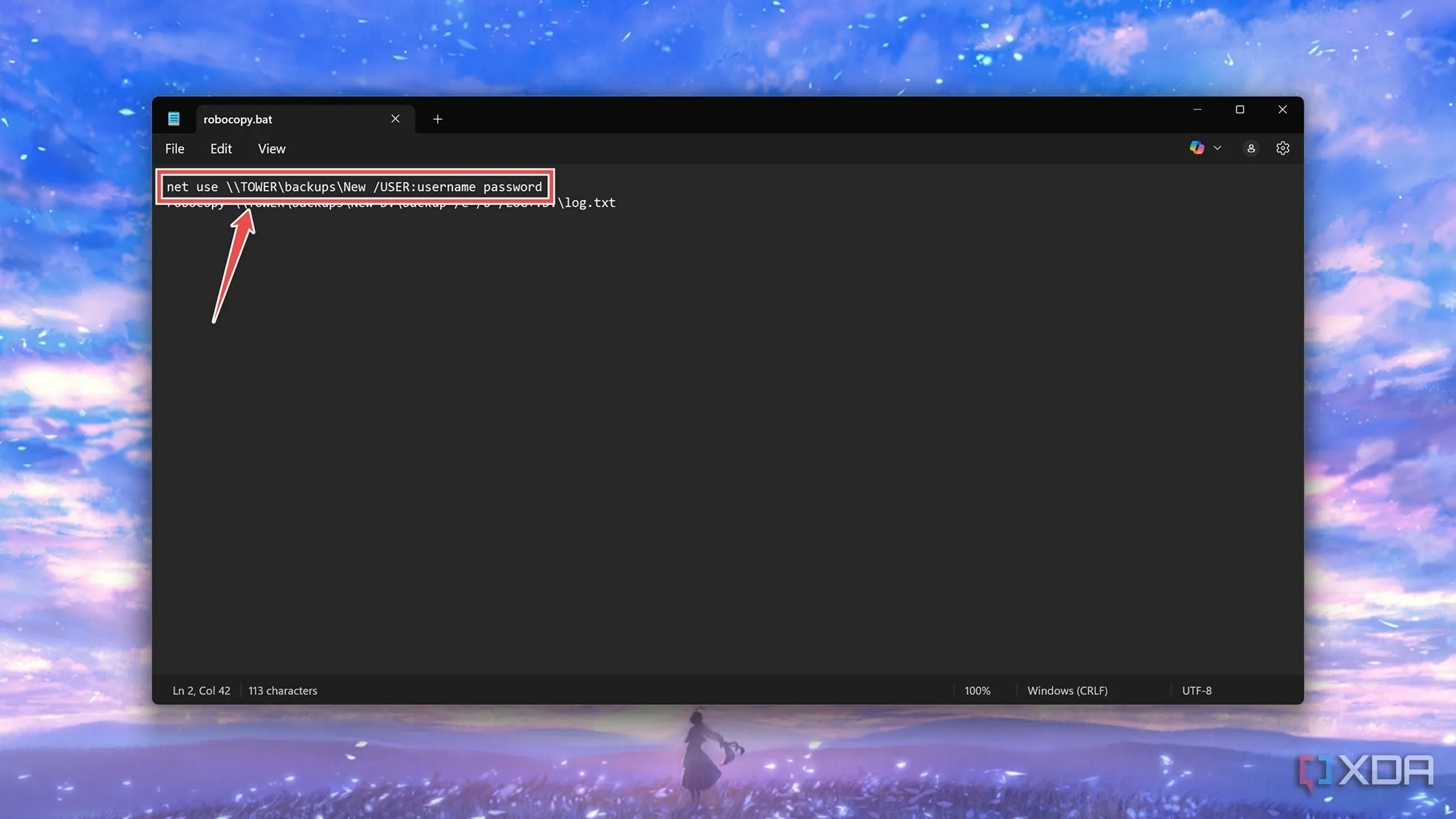 Thêm lệnh net use để truy cập thư mục chia sẻ có mật khẩu.
Thêm lệnh net use để truy cập thư mục chia sẻ có mật khẩu. -
Nhấn Ctrl+S, chuyển loại tệp thành All Files và đảm bảo tên tệp kết thúc bằng phần mở rộng .bat.
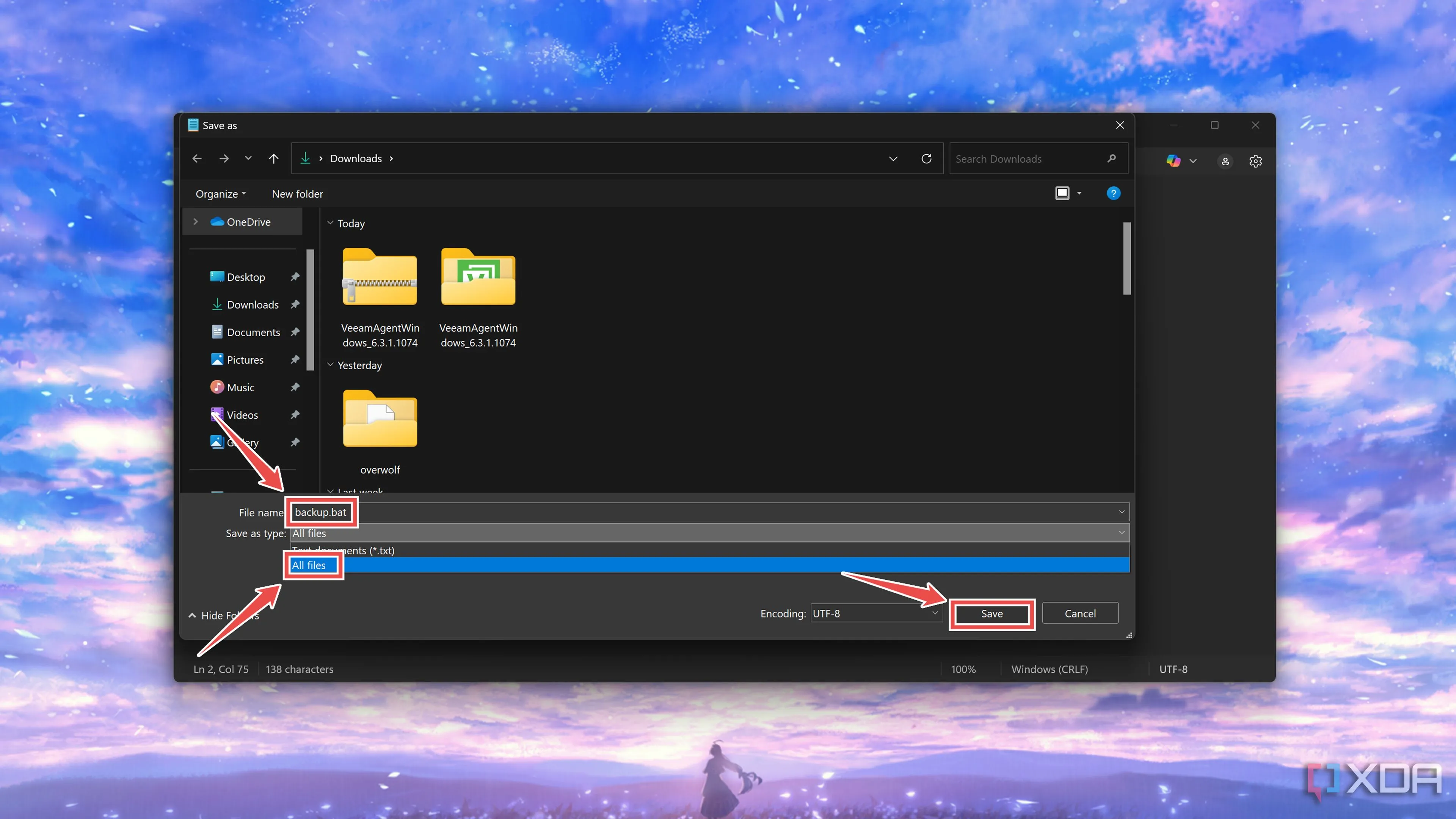 Lưu script Robocopy dưới định dạng file .bat.
Lưu script Robocopy dưới định dạng file .bat.
Tự Động Hóa Script Robocopy bằng Windows Task Scheduler
Mặc dù tệp .bat của Robocopy có thể nhân bản bản sao lưu Veeam của bạn, bạn sẽ phải chạy nó thủ công mỗi khi muốn đồng bộ hóa tệp trên các thiết bị. Để khắc phục điều này, chúng ta sẽ sử dụng Windows Task Scheduler để tự động thực thi script Robocopy.
- Mở tiện ích Run bằng cách nhấn Win+R, sau đó nhập taskschd.msc vào Search Bar và nhấn OK.
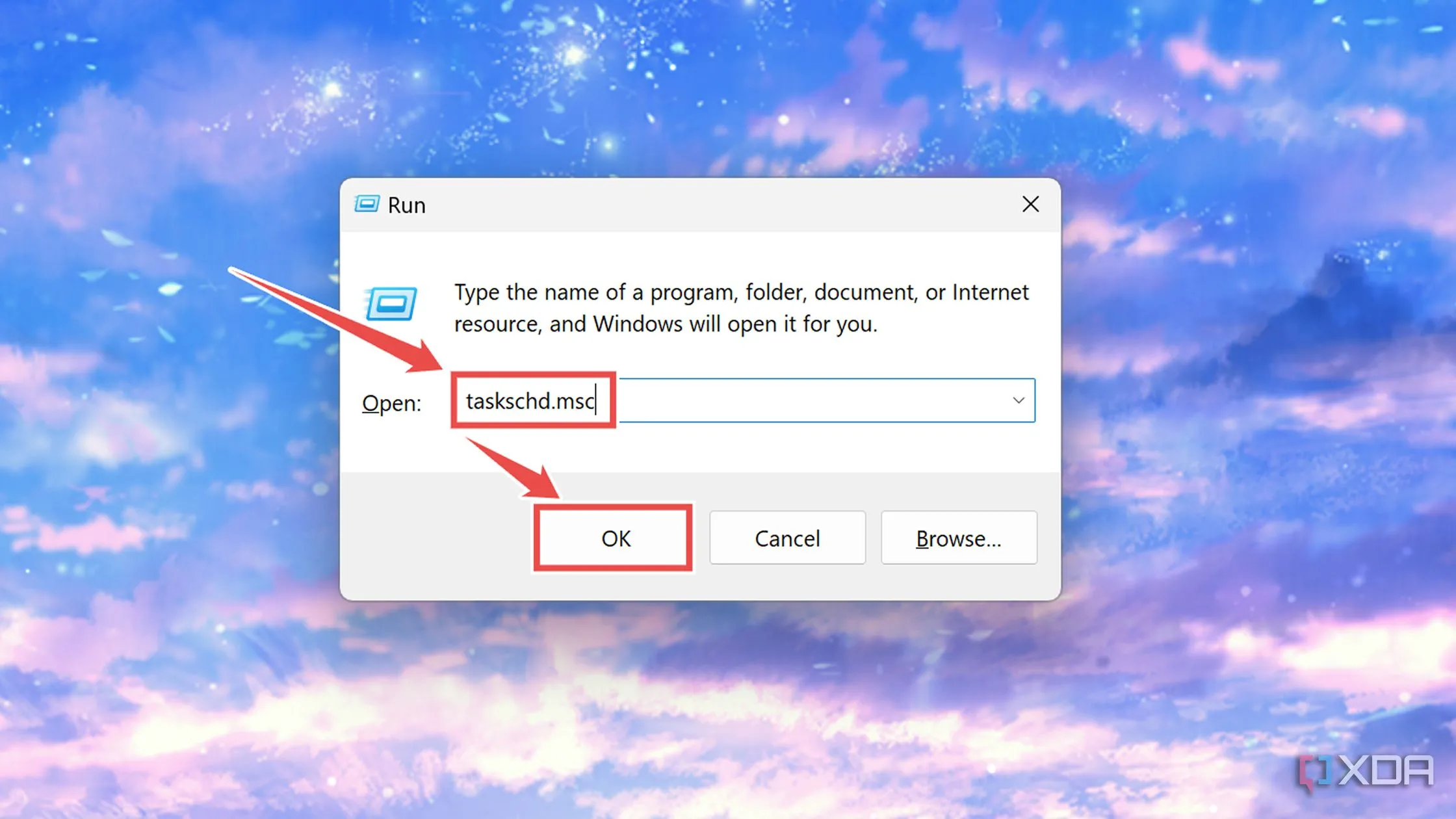 Truy cập công cụ Windows Task Scheduler trên Windows 11.
Truy cập công cụ Windows Task Scheduler trên Windows 11. - Nhấp vào Create Task (Tạo Tác vụ).
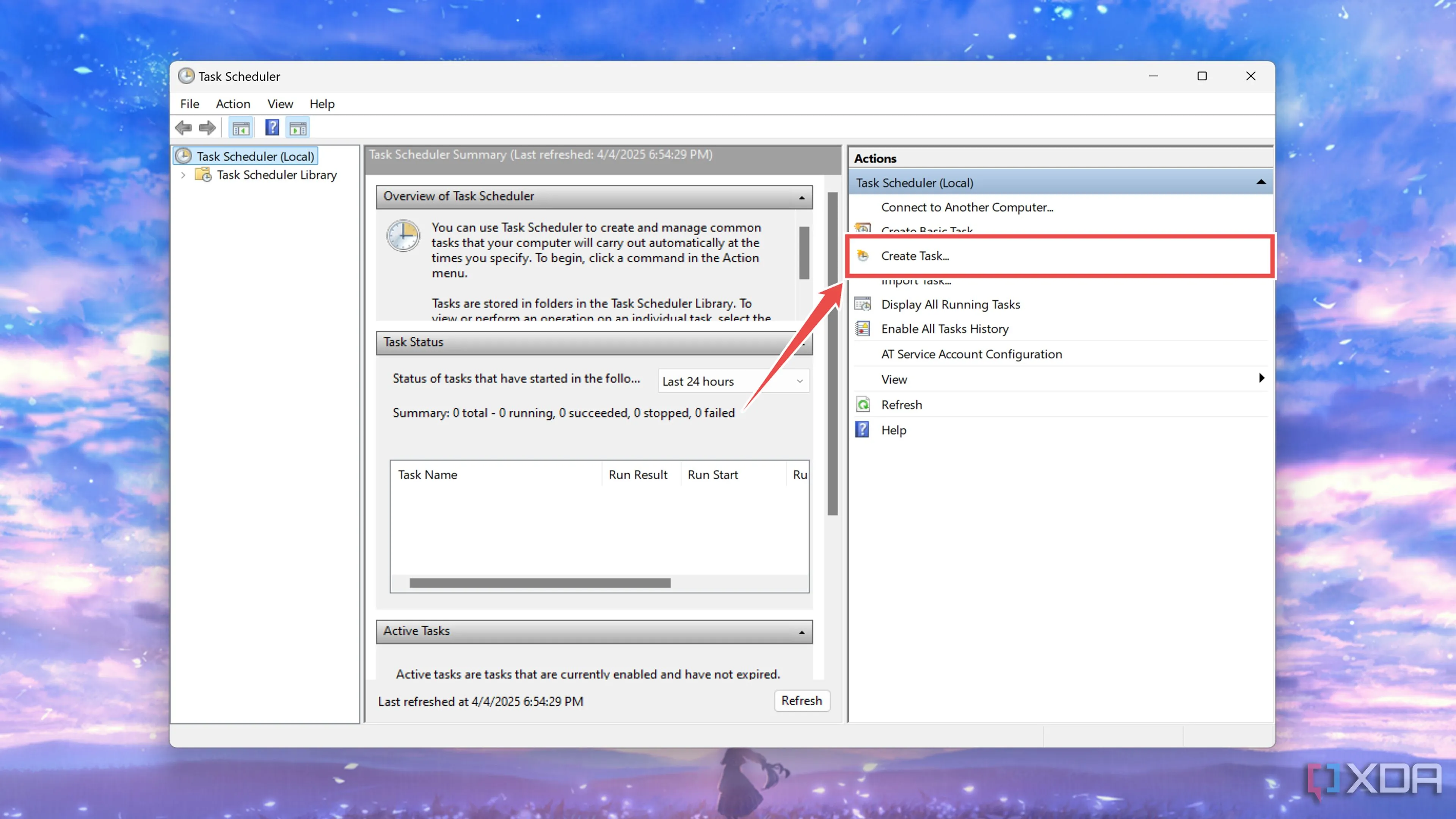 Tạo một tác vụ mới (Create Task) trong Task Scheduler.
Tạo một tác vụ mới (Create Task) trong Task Scheduler. - Trong thẻ General (Chung), đặt Tên cho tác vụ mới và chọn hộp kiểm bên cạnh Run with highest privileges (Chạy với quyền cao nhất).
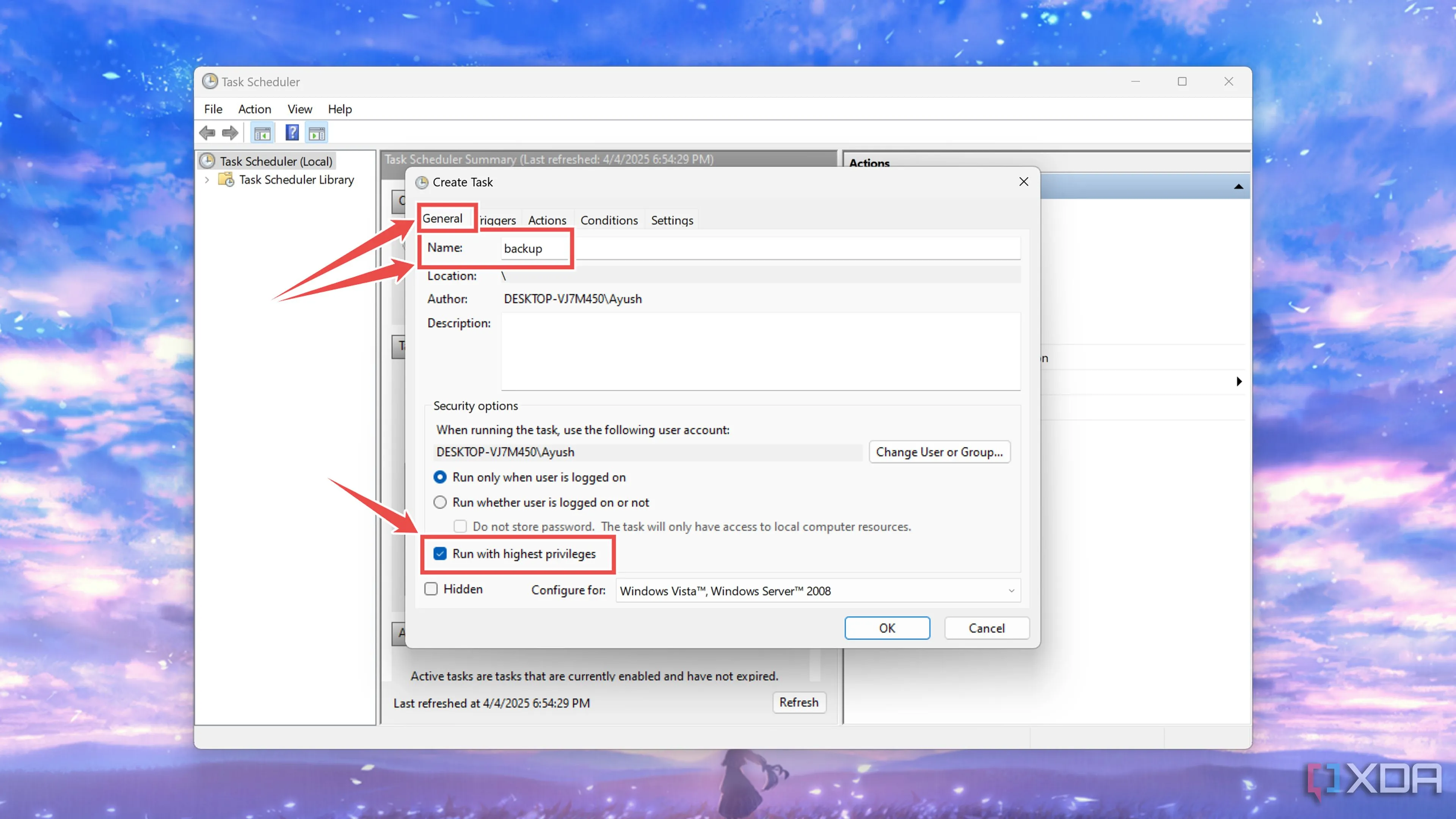 Đặt tên và cấp quyền cao nhất cho tác vụ sao lưu tự động.
Đặt tên và cấp quyền cao nhất cho tác vụ sao lưu tự động. - Chuyển sang thẻ Triggers (Kích hoạt), nhấp vào tùy chọn New (Mới) và chọn Tần suất thực hiện thao tác nhân bản trong bảng Settings (Cài đặt).
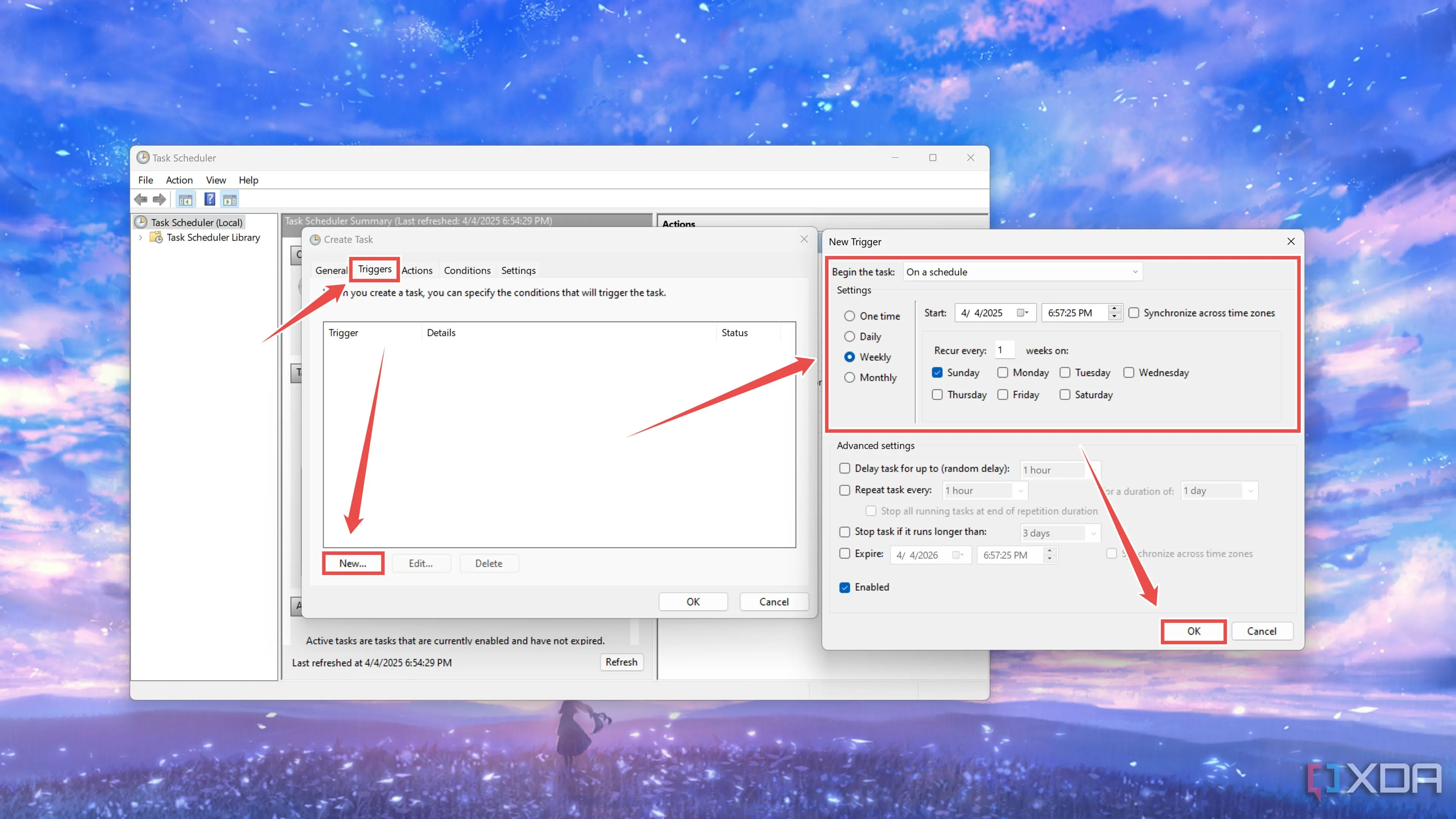 Tạo lịch trình kích hoạt cho tác vụ sao lưu tự động Robocopy.
Tạo lịch trình kích hoạt cho tác vụ sao lưu tự động Robocopy. - Di chuyển đến phần Action (Hành động), nhấn New (Mới) và sử dụng nút Browse để chọn script Robocopy mà bạn đã tạo trước đó.
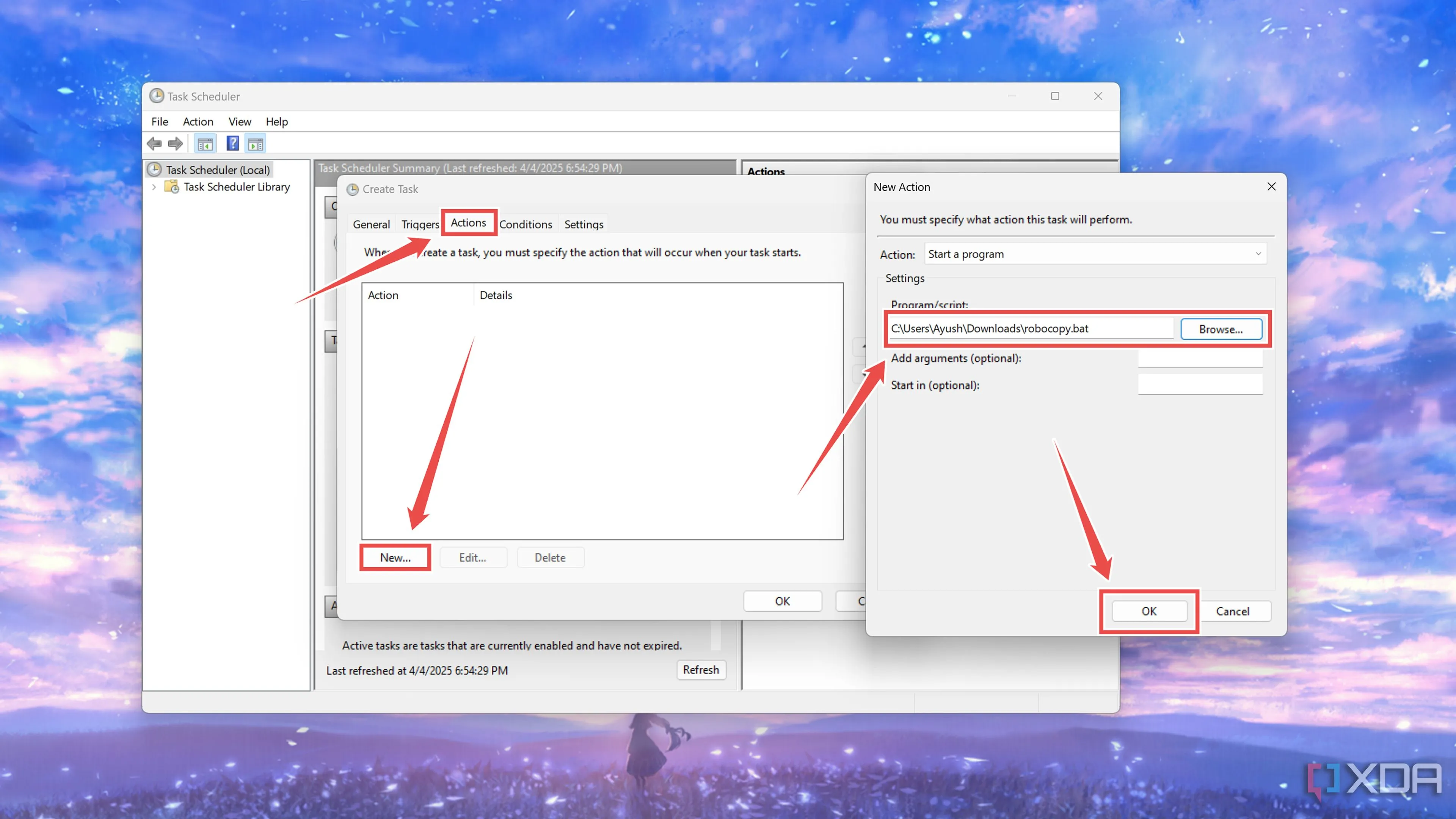 Chọn script Robocopy .bat làm hành động cho Task Scheduler.
Chọn script Robocopy .bat làm hành động cho Task Scheduler. - Cuối cùng, nhấn nút OK để thêm tác vụ sao lưu vào Task Scheduler.
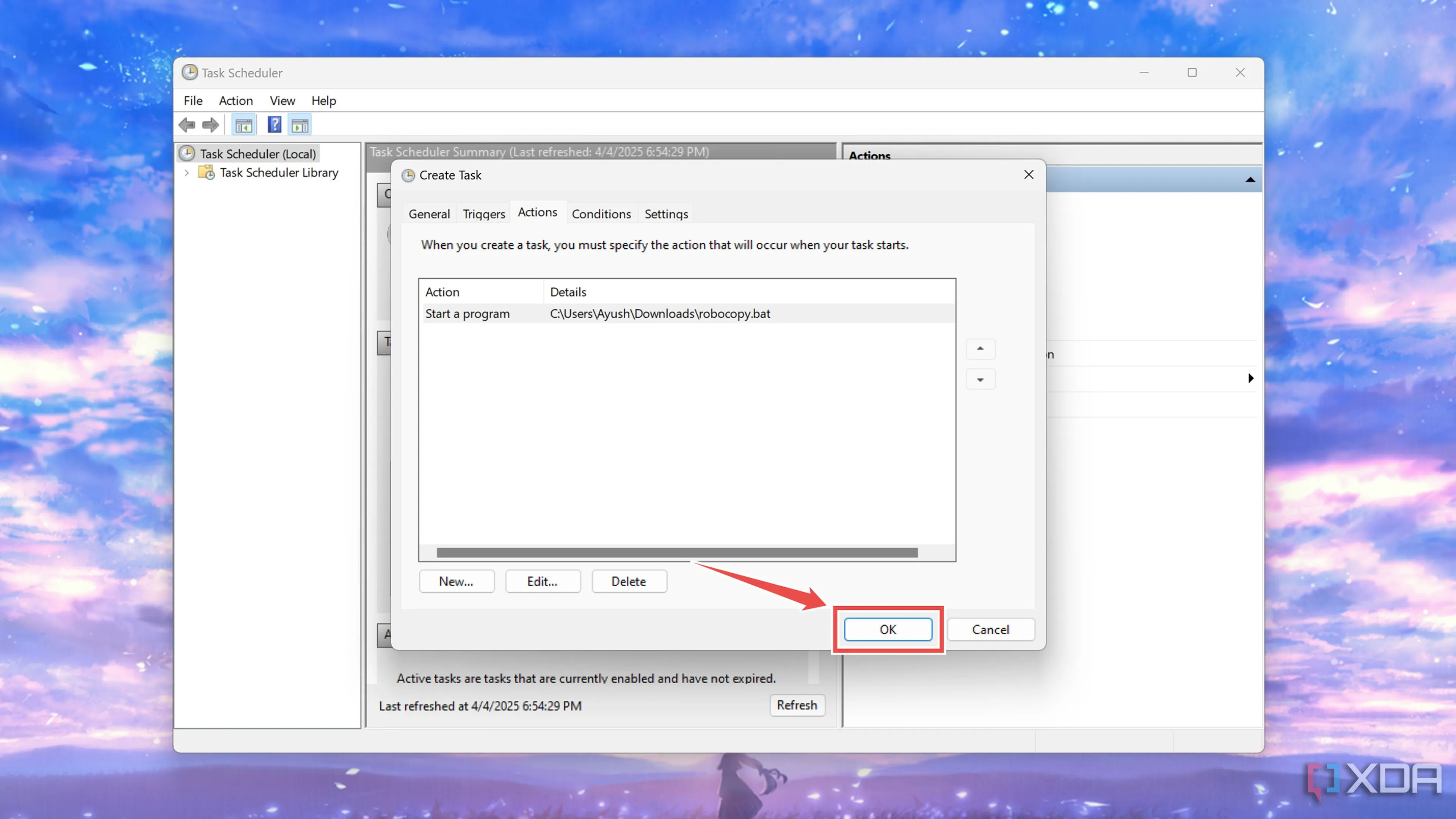 Xác nhận và lưu tác vụ sao lưu tự động trong Task Scheduler.
Xác nhận và lưu tác vụ sao lưu tự động trong Task Scheduler.
Tạm Biệt Nỗi Lo Ransomware Với Hệ Thống Sao Lưu Tự Động Đa Tầng
Sau khi hoàn thành các bước trên, bạn đã sở hữu một bộ công cụ tự động hóa đáng tin cậy cho nhu cầu sao lưu dữ liệu của mình. Cá nhân tôi thường sử dụng Veeam Backup Agent để tạo bản sao lưu chính trên NAS của mình, sau đó đồng bộ hóa với một thư mục sao lưu khác trên máy chủ lưu trữ dự phòng. Để tăng cường bảo vệ chống lại các cuộc tấn công ransomware có thể lây lan qua các thiết bị này, tôi cũng nhân bản bản sao lưu sang một ổ đĩa ngoài hàng tháng, tạo thêm một lớp bảo vệ vững chắc.
Với hệ thống sao lưu dữ liệu tự động này, bạn có thể tự tin rằng dữ liệu quý giá của mình được bảo vệ toàn diện, giảm thiểu rủi ro mất mát do mã độc tống tiền hoặc các sự cố không mong muốn. Đừng chờ đợi đến khi quá muộn, hãy bắt đầu xây dựng hệ thống phòng thủ dữ liệu của riêng bạn ngay hôm nay!
Bạn có kinh nghiệm hay mẹo nào khác để bảo vệ dữ liệu khỏi ransomware không? Hãy chia sẻ ý kiến của bạn trong phần bình luận bên dưới!